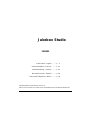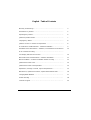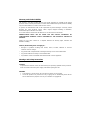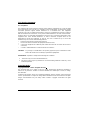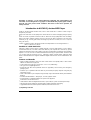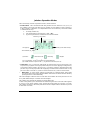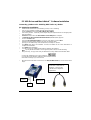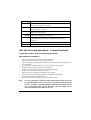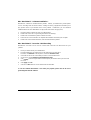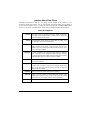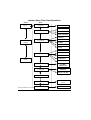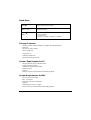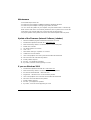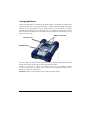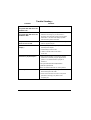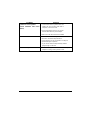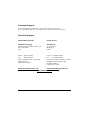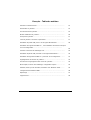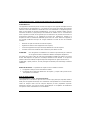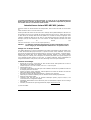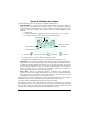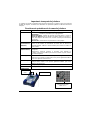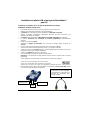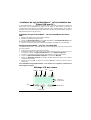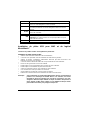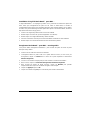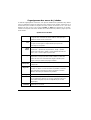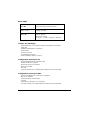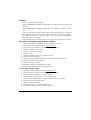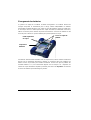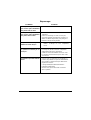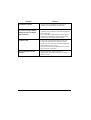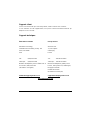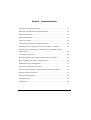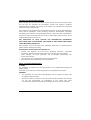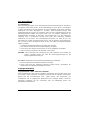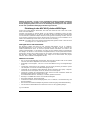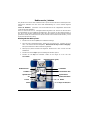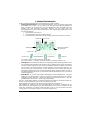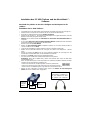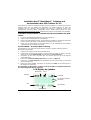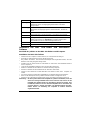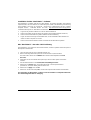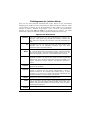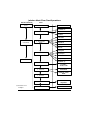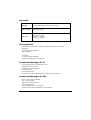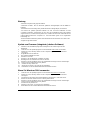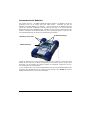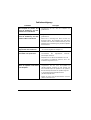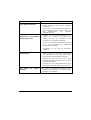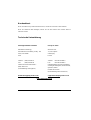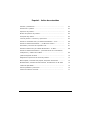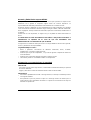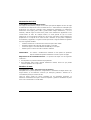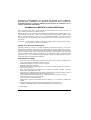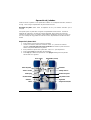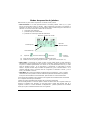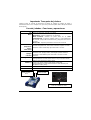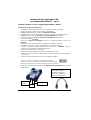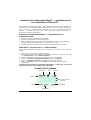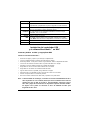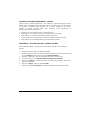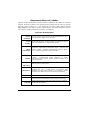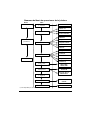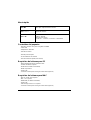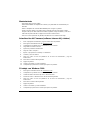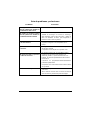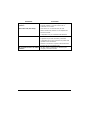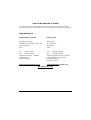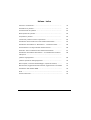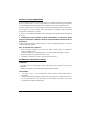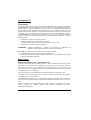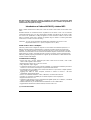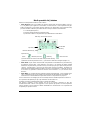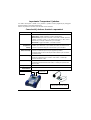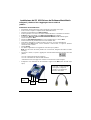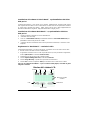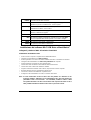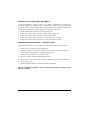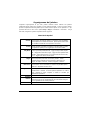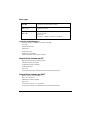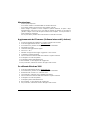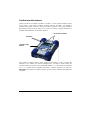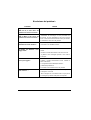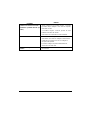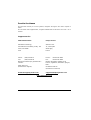Archos Jukebox Studio Le manuel du propriétaire
- Taper
- Le manuel du propriétaire
La page est en cours de chargement...
La page est en cours de chargement...
La page est en cours de chargement...
La page est en cours de chargement...
La page est en cours de chargement...
La page est en cours de chargement...
La page est en cours de chargement...
La page est en cours de chargement...
La page est en cours de chargement...
La page est en cours de chargement...
La page est en cours de chargement...
La page est en cours de chargement...
La page est en cours de chargement...
La page est en cours de chargement...
La page est en cours de chargement...
La page est en cours de chargement...
La page est en cours de chargement...
La page est en cours de chargement...
La page est en cours de chargement...
La page est en cours de chargement...

- 21 -
Français – Table des matières
Garantie et avertissements………………….………………………………….
22
Introduction au Jukebox ....……..…………………….…………….…………..
24
Fonctionnement du Jukebox .…………………………………………………..
25
Modes d’utilisation du Jukebox ..………………………….…………………... 26
Transport du Jukebox .……………………………………………..………….... 27
Console Jukebox : fonctions et opérations.…………..…….………….…..…
27
Installation du pilote USB pour PC et du logiciel MusicMatch™ …..…....….
28
Installation du logiciel MusicMatch™, Pré-Installation des Pilotes USB pour
PC
et encodage MP3 ………………………………………………………
29
Témoins et fonctions de l’affichage LCD …..……………………..….………..
29
Installation du pilote USB pour MAC et du logiciel MusicMatch™ ………….
30
Installation du logiciel MusicMatch™ pour MAC et encodage MP3.………..
31
Organigramme des menus du Jukebox ...…………………….……………….
32
Fonctions de l’organigramme des menus du Jukebox .……….…………….. 33
Menu rapide, Contenu de l’emballage, configuration requise.….…………... 34
Entretien, Mise à jour du Firmware, Utilisation avec Windows 2000………. 35
Changement des batteries NiMH ……………………………………………… 36
Dépannage …….…...……………………………………………..……………... 37
Support client ......…………………………………………………..……..…….. 39

- 22 -
Garantie et responsabilité limitée
Ce produit est vendu accompagné d’une garantie limitée. En outre, une assistance technique est
disponible pour l’acheteur dans le cas où ce produit ne respecterait pas la garantie limitée. Selon
votre contrat de vente, la responsabilité du fabricant pourra être engagée plus précisément.
D’une manière générale, le fabricant ne pourra être tenu pour responsable de dommages
occasionnés sur le produit à la suite de catastrophes naturelles, incendie, foudre, mauvaise
utilisation, mauvais traitement, négligence, manipulation ou installation incorrecte, réparation non
autorisée, modification ou accident.
En aucun cas le fabricant ne pourra endosser la responsabilité de la perte de données stockées
sur un lecteur de disques.
LE FABRICANT NE POURRA ÊTRE TENU POUR RESPONSABLE DE DOMMAGES
ACCIDENTELS OU INDIRECTS MÊME S’IL ÉTAIT INFORMÉ DE LA POSSIBILITÉ
D’OCCURRENCE AUPARAVANT.
Reportez-vous à votre contrat de vente pour obtenir le détail des droits de garantie, de
l’assistance technique et de la limite de garantie.
Disposition légale de garantie : dans la limite de la loi en vigueur, les représentations et garanties
de respect des droits d’auteur et autres droits à la propriété intellectuelle résultant de l’utilisation
du produit dans des conditions autres que celles spécifiées ci-dessus, sont exclues ici.
En outre, la garantie ne s’applique pas :
•
aux dommages ou problèmes résultant d’une mauvaise utilisation, mauvais traitement,
accident, d’une modification ou d’un courant ou tension électrique incorrect,
•
à tout produit comportant un sceau de garantie ou un numéro de série endommagé ou
falsifié,
•
à tout produit dépourvu de garantie ou numéro de série.
•
Aux batteries et tous consommables livrés avec l’appareil.
Avertissements et instructions de sécurité
ATTENTION
Afin d’éviter tout risque de choc électrique, cette unité ne doit être manipulée que par du
personnel qualifié.
Débranchez et déconnectez le câble d’alimentation électrique avant d’ouvrir l’unité.
AVERTISSEMENT
§
Afin de prévenir tout danger d’incendie ou de choc, n’exposez pas l’unité à la pluie ou à
l’humidité.

- 23 -
Communiqué de la FCC (Haute autorité américaine de l’audiovisuel)
Conformité FCC
Cet équipement a été testé et prouvé conforme aux exigences d’un appareil numérique de classe
B selon l’Article 15 du règlement FCC. Ces exigences sont conçues pour fournir une protection
suffisante contre toute interférence nuisible dans une zone résidentielle. Cet équipement génère,
utilise et peut émettre de l’énergie à radiofréquence. S’il n’est pas installé et utilisé selon les
instructions du fabricant, il peut provoquer des interférences nuisibles avec les communications
radio. Cependant, il n’existe aucune garantie que ces interférences ne puissent survenir dans un
environnement particulier. Si cet équipement occasionne des interférences nuisibles à la
réception de radio ou de télévision (déterminé par la mise sous et hors tension de l’appareil), il
est conseillé à l’utilisateur d’essayer de corriger l’interférence à l’aide de l’une des méthodes
suivantes :
•
Réorienter ou replacer l’antenne de l’unité de réception ;
•
Augmenter la distance entre l’équipement et le récepteur ;
•
Connecter l’équipement à une prise électrique différente de celle du récepteur ;
•
Consulter un technicien certifié de radio ou télévision pour obtenir de l’aide.
ATTENTION
: tout changement ou modification non autorisée expressément par le fabricant
de cet appareil annulera l’autorité de l’utilisateur à manipuler l’équipement.
Les articles de loi L44.5 et 44.6 du code de la Santé publique, modifiés par l’article 2 de la loi du
28 mai 1996 imposent une puissance acoustique maximale de 100 décibels. Le casque livré
(référence ARCHOS 100200) et l’appareil respectent la législation en vigueur.
(NF/EN 50332-1).
ATTENTION, à pleine puissance, l’écoute prolongée du baladeur peut endommager l’oreille de
l’utilisateur.
Article 15 de la FCC –
L’exploitation est sujette aux deux conditions suivantes :
1. Cet appareil ne doit pas causer d’interférence nuisible ;
2. Cet appareil doit accepter toute interférence de réception, y compris celles pouvant causer
une opération non souhaitée.
Avis de droits d’auteur
Copyright ARCHOS © 2001 – Tous droits réservés.
Tout ou partie de ce document ne peut en aucun cas être copié, photocopié, reproduit, traduit ou
réduit pour tout appareil électronique sans autorisation écrite préalable de la société ARCHOS.
Toutes les marques citées sont des marques déposées par leurs propriétaires respectifs.
Informations données sous réserve d’erreurs typographiques et susceptibles de modifications
sans préavis. Photos et illustrations non contractuelles.

- 24 -
Ce produit est destiné à un usage personnel. La copie de CD ou le téléchargement de
fichiers musicaux à des fins de vente ou autres fins commerciales représente ou peut être
une violation des lois concernant les droits d’auteur.
Introduction au lecteur MP3 ARCHOS Jukebox
Retrouvez 6 000* ou 20 000 minutes* de musique MP3, 150* ou 500* CD audio ou encore 1500*
ou
5 000* chansons dans le creux de votre main.
Ecoutez pendant des heures et des heures de la musique d’une qualité identique à celle d’un CD
et à moindre coût. Avec une capacité de stockage énorme de 6* ou 20* Go, il offre plus de 100*
ou 300* heures de musique MP3 de haute qualité avec un débit de 128 kps. Regroupez votre
collection complète de MP3 et de CD dans un seul appareil minuscule et écoutez toute votre
musique, quel que soit l’endroit où vous vous trouvez. Sa taille équivaut à la taille d’une main
puisqu’il ne mesure que
115 x 82 x 34 mm (4.5” x 3.2” x 1.3”) et ne pèse que 350 g.
Attention : Les batteries doivent être chargées dans une pièce à température normale.
Ne les chargez pas à une température inférieure à 5°C ou supérieure à 35°C.
Partage avec un disque dur USB
Le Jukebox ARCHOS se connecte à l’ordinateur par le biais d’une interface USB très rapide, avec
un taux de transfert allant jusqu’à 1 Mo/sec. et ajoute un lecteur à votre ordinateur. Vous n’avez
pas besoin d’un logiciel spécial pour télécharger les chansons sur le Jukebox : il suffit de glisser-
déplacer des fichiers MP3 et de données depuis Windows Explorer. Vous pouvez l’utiliser
comme disque dur externe pour sauvegarder vos fichiers personnels ainsi que la musique que
vous souhaitez écouter partout où vous allez. Le Jukebox ARCHOS prend actuellement en
charge le format MP3. Vous pourrez, à l’avenir, télécharger une mise à jour du firmware.
Fonctions et avantages
•
Disque dur 6* à 20 Go*, stocke plus de 100* ou 300* heures audio qualité CD ou 150* ou
500* albums et des milliers de playlists
•
Format de poche : 115 x 82 x 34 mm (4.5” x 3.2” x 1.3”) avec prise
•
Appareil léger, 350 g
•
Se partage comme disque dur USB pour votre ordinateur de bureau ou portable. Écoutez de
la musique partout où vous allez.
•
Ajoutez un disque à votre ordinateur. Glissez-déplacez les fichiers de données et musicaux
directement depuis Windows Explorer
•
Encodeur et créateur de playlist MusicMatch™ proposés avec le lecteur
•
Alimenté par 4 batteries AA NiMH pour une durée de lecture allant jusqu’à 8 heures
•
Entrée et sortie stéréo double
•
L’interface USB offre des taux de transfert numérique rapides, jusqu’à 1 Mo/sec, une
connectivité et une configuration rapides
•
Adaptateur d’alimentation secteur ARCHOS pour une alimentation séparée et une recharge
des batteries
•
Firmware pouvant être mis à jour (logiciel interne) depuis www.archos.com
(*) selon le modèle

- 25 -
Fonctionnement du Jukebox
Vous pouvez écouter les pistes MP3 intégrées au Jukebox à l’aide de l’adaptateur d’alimentation
ARCHOS ou pendant le chargement, ou encore, après une recharge complète des batteries de
7 à 8 heures.
Chargement des batteries :
(utilisez UNIQUEMENT l’adaptateur secteur et les batteries
ARCHOS fournis)
Les batteries doivent être rechargées complètement pendant une durée de 6 heures avant d’être
utilisées. Branchez l’adaptateur secteur ARCHOS à une prise murale libre, puis branchez le
mini connecteur d’alimentation à la prise “DC In” du Jukebox. Pendant le chargement, le
Jukebox peut être utilisé après une heure de mise en charge, le temps de chargement peut alors
être porté à 15 heures, cela dépend de l’étendue de l’utilisation.
Pour lire des pistes MP3
:
1. Appuyez sur le bouton
On
(jusqu’à l’affichage de l’écran)
2. La(es) piste(s) MP3 est (sont) répertoriée(s) sur l’écran LCD. Utilisez
+
ou
-
pour vous
déplacer de haut en bas.
3. Appuyez sur le bouton
Lecture
pour lire les pistes MP3.
4. Appuyez sur
Arrêt
pour arrêter la lecture. Maintenez la touche enfoncée pendant plus de
3 secondes pour
Éteindre
Témoin d’erreur (rouge) Témoin d’alimentation (vert)
Niveau de batterie Volume
Titre de la chanson Temps écoulé
Mode de lecture Numéro de piste
On /Quick Menu Lecture/Sélection
Pause
Précédent Suivant.
Menu Arrêt/Annul/Off

- 26 -
Modes d’utilisation du Jukebox
3 modes d’utilisation de base sont proposés : Navigateur, Audio et Menu.
•
Mode Navigateur
: il s’agit du mode par défaut après activation du Jukebox. Utilisez les
touches (+) ou (-) du Jukebox pour rechercher vos titres ou vos playlists MP3. Utilisez la
touche Lecture pour entrer un répertoire ou lire une playlist ou un titre MP3. Utilisez la touche
Arrêt pour sortir d’un répertoire. Vous pouvez accéder au mode Navigateur de trois
manières :
1. au démarrage,
2. depuis le mode Audio en appuyant sur Arrêt, ou en appuyant sur « On » + «
u
II »
3. en appuyant sur la touche Menu ou On pour sortir du mode Menu.
(1) Peut être : = Fichier de musique MP3 = Répertoire = Playliste
(2) Numéro de piste : Piste
5
sur
9
dans le répertoire courant
(3) Nombre de fois à appuyer sur STOP (
) pour retourner à la racine (racine = 0).
•
Mode Audio :
vous ne pouvez accéder au mode Audio que depuis le Mode Navigateur en
appuyant sur Lecture dans n’importe quelle chanson ou playlist MP3. Cela entraîne la pause
ou l’arrêt de la lecture. Appuyez brièvement sur Av. (+) une fois pour passer à la chanson
suivante. Appuyez brièvement sur Arr. (-) pour revenir à la chanson précédente. Appuyez sur
la touche Arrêt pour arrêter la lecture et basculer en mode Navigateur. Si vous gardez la
touche (+) enfoncée plus de 2 secondes, cela entraîne une analyse Avance rapide et la
même opération sur la touche (-) une analyse Retour rapide.
•
Mode Menu
: permet de sélectionner plusieurs paramètres (voir organigramme).
Comme nous vous l’avons expliqué précédemment, vous ne pouvez accéder au mode Menu
qu’en appuyant sur la touche Menu. Vous pouvez sortir de ce mode pour entrer en mode
Navigateur en appuyant brièvement sur la touche Menu ou On.
Le témoin arrière de l’écran LCD s’éteint 20 secondes après avoir actionné une touche. Appuyez
brièvement sur On ou sur une autre touche pour réactiver le témoin arrière du LCD.
Le Jukebox s’éteint automatiquement au bout d’une minute sans activité.
Pour allumer le Jukebox, vous devez appuyer sur la touche On pendant plus de 3 secondes
jusqu’à affichage de l’écran. Pour l’éteindre, vous devez appuyer sur la touche Arrêt pendant plus
de 2 secondes. Lorsqu’il est alimenté par le biais de l’adaptateur secteur, le Jukebox reste activé
jusqu’à ce que vous appuyiez sur la touche Off pendant plus de 3 secondes.
Niveau par rapport
à la racine
(3)
Nom répertoire / chanson
Type de fichier
(1)
Numéro piste
(2)

- 27 -
Important : transport du Jukebox
Le Jukebox est vendu accompagné d’une housse de transport. Le Jukebox a été conçu pour être
protégé des impacts. Toutefois, vous obtiendrez une protection optimale en utilisant la housse de
transport.
Fonctions et opérations de la console Jukebox
On
Appuyez sur cette touche pour allumer le Jukebox.
Menu
Bascule entre les modes Menu, Navigateur et Audio
Mode Menu
: modifie les paramètres (voir organigramme)
Mode Navigateur
: permet de parcourir les pistes MP3. Il s’agit du
mode par défaut
lorsque le Jukebox est allumé. Utilisez les touches +/-
pour vous déplacer de haut en bas, Lecture et Arrêt pour sélectionner
ou annuler.
Mode Audio
: permet de lire des pistes MP3 ou une playlist.
Lecture
(Lecture/Pause/
Sélection)
Permet de lire des pistes MP3 ou une playlist, de mettre la lecture en
pause ou de l’arrêter, de sélectionner ou entrer dans un dossier en
mode Navigateur. Utilisez la touche Arrêter pour revenir en arrière ou
pour annuler.
Arrêt
(Off/Annulation)
Permet d’arrêter la lecture et de basculer entre les modes Audio et
Navigateur.
Maintenez-la enfoncée pendant 3 secondes pour éteindre le
Jukebox. Vous pouvez l’utiliser pour revenir en arrière ou pour annuler
en mode Navigateur.
Suivant (+)
Permet d’avancer en mode Audio. Une pression longue entraîne une
analyse Avance rapide en mode Audio. Vous pouvez également l’utiliser
pour vous déplacer de haut en bas.
Précédent (-)
Revient en arrière en mode Audio. Une pression longue entraîne une
analyse Retour rapide. Vous pouvez également l’utiliser pour vous
déplacer de haut en bas.
Témoin d’erreur
Rouge : indique un problème de disque
Témoin
d’alimentation
Vert : quand le Jukebox est allumé.
Sortie Line out
Connectez à la Sortie
audio « Ear »
Sortie audio
« Ear »

- 28 -
Installation du pilote USB et du logiciel MusicMatch™
pour PC
Connexion du Jukebox au PC et ajout de pistes MP3 au Jukebox
Installation du pilote USB pour PC :
•
Pré-Installez les pilotes USB (voir section suivante) ou faire comme suit :
•
Allumez votre ordinateur et attendez la fin de l’initialisation.
•
Connectez
avec précaution l’une des extrémités du
câble USB au Jukebox
.
•
Allumez le Jukebox. L’adaptateur d’alimentation ARCHOS peut être nécessaire si les
batteries sont faiblement chargées.
•
Connectez
l’autre extrémité du
câble USB à un port USB disponible
sur l’ordinateur.
•
La fenêtre "
Bienvenue sur l’assistant du nouveau périphérique
" (Win98se/2000)
apparaît.
•
Cliquez sur le bouton
Suivant
.
•
Sélectionnez l’
Option recommandée
pour rechercher le meilleur pilote et cliquez sur
Suivant
.
•
Insérez le CD contenant le logiciel du Jukebox dans le lecteur de CDROM.
•
spécifiez votre lecteur CDROM et ajoutez \drivers\ , par exemple d:\drivers\.
•
Cliquez de nouveau sur
Suivant
lorsque le nouveau périphérique est détecté et suivez les
instructions à l’écran pour achever l’installation.
•
Cliquez sur
Terminer
lorsque vous y êtes invité.
•
Une nouvelle lettre de lecteur est ajoutée pour le Jukebox.
Remarque
: si le disque dur de votre Jukebox n’est pas reconnu, reportez-vous à la section
Dépannage.
•
Glissez-déplacez ou copiez-collez vos pistes MP3 sur votre lecteur Jukebox.
Cliquez sur l’icône “périphérique" de la barre système
Cliquez sur la fenêtre déroulante demandant la suppression
Attendez qu’un message vous indique que le périphérique peut être débranché.
•
Déconnectez le câble USB aux deux extrémités et sélectionnez
Lire les pistes MP3
(tel que
cela est décrit dans les étapes précédentes)
USB
Entrée DC In
Entrée “Line In”
Câble USB
: les deux extrémités
sont identiques. Connectez-
le au
Jukebox et à l’ordinat
eur pour
charger du MP3.

- 29 -
Installation du logiciel MusicMatch™ et Pré-Installation des
Pilotes USB pour PC :
Le logiciel MusicMatch™ accompagne le Jukebox. Vous y trouverez de nombreuses options très
utiles, telles que l’enregistrement de pistes de CD audio au format MP3, la création et
l’enregistrement d’une playlist vous permettant d’écouter votre musique préférée sur le Jukebox.
En outre, vous pouvez télécharger d’autres pistes MP3 depuis le site de MusicMatch, à l’adresse
http://www.musicmatch.com/get_music/
Installation du logiciel MusicMatch™ et/ou Pré-Installation des Pilotes
USB :
1. Insérez le CD logiciel dans votre lecteur de CDROM.
2. Attendre le Démarrage du logiciel setup
.
3. Cliquez sur
MusicMatch French
pour installer MusicMatch ou
Pré-Install USB Drivers
pour
pré-installer les Pilotes USB puis cliquez sur
OK
4. Suivez les instructions à l’écran pour effectuer l’installation et redémarrez votre ordinateur.
Enregistreur MusicMatch™ pour PC : encodage MP3
L’enregistreur MusicMatch™ peut être utilisé pour convertir des pistes CD audio en pistes MP3
pour votre Jukebox.
1. Insérez votre CD audio dans le lecteur de CDROM.
2. L’enregistreur affiche les pistes audio sur la partie droite de l’écran (si vous n’avez pas
l’Enregistreur, cliquez sur
Options/Visualisation
et cochez
Afficher enregistreur
).
3. Cochez la case à côté de chaque piste que vous souhaitez convertir au format MP3.
4. Cliquez sur
Options/Paramètres/Enregistreur/
et sélectionnez
MP3 128
.
5. Cliquez sur
Répertoire chansons
et spécifiez l’emplacement dans lequel vous souhaitez
enregistrer votre musique.
6. Cliquez sur le retour
OK
, et cliquez sur le bouton
Start
pour convertir les pistes audio en
fichiers MP3.
Pour l’utilisation du logiciel MusicMatch™ et la création de vos playlists, reportez-vous à
l’aide intégrée au logiciel
Affichage LCD du Jukebox
Mode Audio
Lecture
Batterie
Stop
Volume
2 lignes de
11 caractères
Mode Menu
USB

- 30 -
Batterie
Indique la puissance restante sur 4 niveaux.
Lecture
Lecture/Pause en mode Audio. S’allume en lecture, clignote en
pause. En mode Navigateur, l’icône est éteinte.
Arrêt
En mode Audio, arrête la lecture ou maintenez-la enfoncée pendant 3
secondes pour éteindre. En modes Navigateur et Menu, l’icône est
allumée.
Av./Arr.
En mode Audio, l’icône clignote en Avance rapide ou Retour rapide ;
sinon, elle est éteinte.
Volume
Indique le volume sur 6 niveaux.
USB
"On" lorsque le Jukebox est connecté à l’ordinateur via le câble USB.
Remarque :
les autres fonctions ne sont pas disponibles lorsque le
câble USB est connecté.
AUDIO
"On" en mode Audio, et "off" dans les autres cas.
PARAM
"On" ’en mode Menu et "off" dans les autres cas.
Installation du pilote USB pour MAC et du logiciel
MusicMatch™
Connexion du Jukebox au MAC et chargement des pistes MP3
Installation du pilote USB pour MAC
•
Allumez votre ordinateur et attendez la fin de l’initialisation.
•
Connectez avec précaution l’une des extrémités du câble USB au Jukebox.
•
Allumez le Jukebox. L’adaptateur d’alimentation ARCHOS peut être nécessaire si les
batteries ne sont pas assez chargées.
•
Connectez l’autre extrémité du câble USB à un port USB libre de votre ordinateur.
•
Insérez le CD logiciel dans le lecteur de CDROM.
•
Double-cliquez sur le logiciel affiché dans le bureau de votre ordinateur.
•
Double-cliquez sur l’Installateur du pilote USB ARCHOS.
•
Suivez les instructions à l’écran, puis redémarrez votre ordinateur.
•
Une nouvelle icône de disque s’affiche sur le bureau.
•
Glissez-déplacez les pistes MP3 vers le lecteur du Jukebox.
•
Débranchez le câble USB aux deux extrémités et écoutez vos fichiers MP3.
Remarque : votre système Mac reconnaît automatiquement le disque correspondant au
Jukebox si PC Exchange est installé. Dans le cas contraire, vous devez
reformater le disque du Jukebox pour que Mac le reconnaisse. Pour cela,
surlignez le Nouveau disque détecté et cliquez sur Effacer disque dans le
menu “Spécial” de Mac. Dans certains cas, les utilitaires de disque de Mac
peuvent être nécessaires pour partager le disque dur.

- 31 -
Installation du logiciel MusicMatch™ pour MAC :
Le logiciel MusicMatch™ accompagne le Jukebox. Vous y trouverez de nombreuses options très
utiles, telles que l’enregistrement de pistes de CD audio au format MP3, la création et
l’enregistrement d’une playlist vous permettant d’écouter votre musique préférée sur le Jukebox.
En outre, vous pouvez télécharger d’autres pistes MP3 depuis le site de MusicMatch, à l’adresse
http://www.musicmatch.com/get_music/
1. Insérez le CD logiciel du Jukebox dans le lecteur de CDROM.
2. Double-cliquez sur l’icône CD (qui vient d’apparaître sur le bureau).
3. Double-cliquez sur le logiciel MusicMatch Jukebox à installer.
4. Suivez les instructions à l’écran pour achever l’installation et redémarrez votre ordinateur.
5. Double-cliquez sur le dossier MusicMatch et lancez MusicMatch Jukebox.
Enregistreur MusicMatch™ pour MAC : encodage MP3
Vous pouvez utiliser l’enregistreur MusicMatch™ pour convertir des pistes CD audio en pistes
MP3 pour votre Jukebox.
1. Insérez votre CD audio dans le lecteur de CDROM.
2. L’enregistreur affiche les pistes audio sur la partie droite de l’écran (si vous n’avez pas
l’Enregistreur, cliquez sur
Fenêtre
dans le menu de la partie supérieure et sélectionnez
Afficher enregistreur
).
3. Cochez la case à côté de chaque piste que vous souhaitez convertir au format MP3.
4. Dans le menu, cliquez sur
Commandes/Enregistreur/Paramètres/Enregistreur
.
5. Dans “Format du chemin de fichier chanson”, cliquez sur
Modifier
pour spécifier
l’emplacement dans lequel vous souhaitez enregistrer votre musique.
6. Cliquez sur
Appliquer
, puis sur
OK
.
7. Cliquez sur le bouton rouge
Enr
pour convertir les pistes audio en fichiers MP3.

- 32 -
Organigramme des menus du Jukebox
A l’aide de l’organigramme ci-dessous, vous pouvez modifier divers paramètres du Jukebox
selon vos préférences dans les Options du menu. Allumez votre Jukebox et appuyez sur la
touche Menu pour accéder aux Options du menu. Utilisez les touches
+
ou
–
pour vous
déplacer de haut en bas et les touches
Lecture
ou
Arrêt
pour sélectionner ou annuler.
Veuillez vous reporter à la section “Modes de fonctionnement du Jukebox”, page 6 pour les
autres modes.
Options du mode Menu
Volume
Cette option permet de modifier et de régler le son par défaut.
Il s’agit de votre commande de volume. Utilisez cette option pour
modifier le niveau de son si nécessaire.
Son
Égaliseur de son. Permet d’augmenter ou de réduire les Basses ou
les Aigus ou de le régler sur l’option Neutre pour qu’aucune
Basse/Aigu ne soit ajoutée.
Mode
lecture
Présente cinq options : Normal – lecture ordonnée des pistes ;
Répéter tout – répète toutes les pistes MP3 ; Single – répète la
lecture d’une seule piste ; Shuffle – lecture aléatoire de toutes les
pistes ; Scan – lecture rapide des pistes MP3.
Langue
Vous êtes invité à la choisir lors de la première utilisation
uniquement. La langue peut être ensuite modifiée en allant dans
l’option du menu et en sélectionnant la langue souhaitée parmi
Anglais, Français, Allemand, Espagnol et Italien.
Disque dur
Sélectionnez cette option pour vérifier l’espace disque disponible sur
le disque dur.
Diagnostic
Cette option permet de tester l’état du disque dur. Le résultat peut
être “OK” ou “Échec”. Si vous rencontrez un problème, connectez
votre ordinateur et exécutez une analyse du disque ou d’autres
utilitaires du disque pour déterminer le problème.
Logiciel
Permet d’afficher la version du logiciel interne
Externe
Permet d’utiliser le Jukebox chaîné avec un autre périphérique audio
sur une chaîne HI-FI (dans le cas où vous ne disposez que d’une
seule entrée analogique et qu’elle est déjà utilisée par un autre
périphérique).
Contraste
Modification du contraste.

- 33 -
Fonctions de l’organigramme du Jukebox
Menu
(*) Indisponibles pour le
1- Volume
2- Son
3 - Mode Lecture
5 - Disque Dur
6 - Diagnostic
0 à 13 db
1- Basses : ± 5
2- Aigüs : ± 5
3- Flat: Cutoff freq
2- Répéter tout
3- Single
4- Shuffle
5- Scan
Menu
Navigateur
(défaut)
Audio
7 - Firmware
8 - Externe
Libre (MB) :
20 000 / 6 000
Erreur 01 :
aucun disque
4 - Langue
1- English
2- Français
3- Deutsch
4- Español (*)
5- Italiano (*)
Testé OK
1- Normal
9 - Contraste
MP3
In line
0 à 15
Modes

- 34 -
Menu rapide
ON +
uu
II
Permet de naviguer pendant la lecture
ON + « + ou - »
Réglage du volume
ON + «
oo
»
Hold on / Hold off
Blocage des touches
« Hold On » : activité / « Hold Off » : désactivé
Contenu de l’emballage
:
- Jukebox ARCHOS avec 4 batteries AA NiMH rechargeables pré-installées
- Câble USB
- Adaptateur d’alimentation CC ARCHOS
- Casque stéréo
- Housse de transport
- CD d’installation du logiciel
- Guide d’installation rapide (ce manuel)
Configuration requise pour PC
- Microsoft Windows 98 SE ou Windows 2000
- Pentium 233 MHZ ou supérieur
- 32 Mo RAM (64 Mo recommandés)
- 30 Mo d’espace libre
- Port USB
- Connexion Internet pour un téléchargement du MP3 par Internet (facultatif)
Configuration requise pour MAC
- Système d’exploitation Mac version 8.6 ou supérieure
- iMac, G3 ou supérieur
- 32 Mo RAM (64 Mo recommandés)
- Port USB
- Gestionnaire USB version 1.2 ou supérieure
- Connexion Internet pour un téléchargement du MP3 par Internet (facultatif)

- 35 -
Entretien
- Evitez les impacts brusques sur l’unité.
- Utilisez UNIQUEMENT l’adaptateur d’alimentation et les batteries NiMH AA fournies par
ARCHOS
- Utilisez UNIQUEMENT l’adaptateur d’alimentation pour recharger le Jukebox, et aucun
autre
- Vous pouvez connecter le Jukebox à votre ordinateur à tout moment, que ce soit avant ou
après l’initialisation. Assurez-vous d’abord que le câble USB est connecté au Jukebox ,
puis allumez le Jukebox, et connectez le câble USB au port USB de votre ordinateur.
Déconnectez dans le sens inverse.
- Pour un fonctionnement normal du Jukebox, l’unité a été insérée à l’envers dans sa housse.
Mise à jour du Firmware (Logiciel interne Jukebox)
1. Démarrer le programme d’installation et suivez les instructions à l’écran
2. Téléchargez la mise à jour à partir du site : www.archos.com
3. Assurez-vous que le Jukebox est connecté au PC et sous tension
4. Effectuez un double clic sur le fichier
5. L’interface de mise à jour s’affiche
6. Cliquez sur « OK »
7. Attendez l’apparition du message « Updated » à l’écran
8. Validez puis fermez la fenêtre
9. Cliquez sur l’icône périphériques de la barre système et suivez les instructions
10. Déconnectez le câble USB du Jukebox
11. Mettez hors tension le Jukebox
12. Rallumez le Jukebox – votre appareil est mis à jour
13. Par précaution, vérifiez la version s’affichant sur l’écran
Si vous utilisez Windows 2000
1. Téléchargez la mise à jour à partir du site : www.archos.com
2. Assurez-vous que le Jukebox est connecté au PC et sous tension
3. Renommez le fichier téléchargé en « ARCHOS.mod »
4. Glissez le fichier « ARCHOS.mod » sur la racine du Jukebox
5. Cliquez sur l’icône périphériques de la barre système et suivez les instructions
6. Déconnectez le câble USB du Jukebox
7. Mettez hors tension le Jukebox
8. Rallumez le Jukebox – votre appareil est mis à jour
9. Par précaution, vérifiez la version s’affichant sur l’écran

- 36 -
Changement des batteries
Le Jukebox est équipé de 4 batteries AA NiMH rechargeables. Ces batteries doivent être
changées lorsqu’elles ne maintiennent plus la charge. Utilisez UNIQUEMENT les batteries
rechargeables AA NiMH ARCHOS. Pour enlever le capot des batteries, repérez les petits trous,
un de chaque côté sur le milieu supérieur des capots de batterie (voir illustration ci-dessous).
Utilisez un tournevis plat ou similaire et poussez doucement les couvercles de batterie de côté
assez loin pour soulever les capots de batterie par la partie supérieure du capot.
Les batteries étant fermement installées dans leur emplacement, enlevez d’abord la batterie du
dessous tout en maintenant doucement le tampon en caoutchouc bleu pour l’empêcher de
tomber. Inversez la procédure pour remettre les batteries. Assurez-vous que les polarités des
nouvelles batteries (+ et -) sont correctement alignées avec les marques + et – imprimées sur
l’arrière des capots de batteries. Répétez la procédure pour l’autre côté.
Important
: une insertion
incorrecte des batteries peut endommager le Jukebox.
Trous du capot de
batterie
Partie supérieure
du capot
Capots des
batteries

- 37 -
Dépannage :
Problèmes Solutions
Le disque dur du Jukebox n’est
pas reconnu après l’installation
des pilotes USB sur le PC
- Assurez-vous d’avoir redémarré votre ordinateur
Le disque dur du Jukebox n’est
pas reconnu après l’installation
des pilotes USB sur MAC
- Assurez-vous d’avoir redémarré votre
ordinateur
- Activez PC Exchange. Si vous ne l’avez pas,
vous devez formater le disque dur sous MAC ou
utiliser un utilitaire disque MAC pour partager et
formater le disque dur du Jukebox
Le Jukebox ne démarre pas ou
affiche une erreur disque :
- Les batteries peuvent avoir un niveau trop
faibles : rechargez les avec l’adaptateur
fourni.
Le Jukebox ne s’allume pas ou
ne lit pas :
- Rechargez le Jukebox à l’aide de l’adaptateur
d’alimentation ARCHOS uniquement.
- Vérifiez le niveau des batteries sur l’écran LCD.
- Le Jukebox est désactivé lorsque le câble USB
est connecté.
La playlist ne peut être détectée
ni lue :
- Assurez-vous que la playlist est enregistrée sur
le lecteur du Jukebox ou copiez-la manuellement
sur le Jukebox. L’emplacement par défaut de la
playlist est le suivant :
C:\ProgramFiles\MusicMatch\MusicMatch
Jukebox\Playlist\Default
Assurez-vous que les fichiers MP3 sont bien
dans le Jukebox.

- 38 -
Problèmes Solutions
L’ordinateur se bloque :
- Assurez-vous que l’ordinateur n’accède pas au
Jukebox avant de débrancher le câble USB.
Le Jukebox n’est pas détecté :
(Vérifiez les autres problèmes
USB ci-dessous)
- Branchez d’abord le câble USB au Jukebox, allumez
le Jukebox, puis connectez le câble USB à l’ordinateur
dans l’ordre exact.
- En cas de batterie insuffisamment chargée, utilisez
l’adaptateur d’alimentation secteur ARCHOS fourni.
- Assurez-vous que le pilote USB est installé.
Problèmes USB :
- Si vous vous connectez par le biais d’un hub USB,
assurez-vous que le hub est connecté et activé.
- Vérifiez que vous n’êtes pas connecté à un port USB
utilisé également par un clavier.
- Essayez de vous connecter directement au port USB,
sans passer par un hub USB.
Accès impossible au lecteur
Jukebox :
- Batterie déchargée : utilisez l’adaptateur
d’alimentation secteur ARCHOS pour recharger et
alimenter l’unité.

- 39 -
Support client
Si vous avez besoin d’aide pour votre unité Jukebox, veuillez contacter votre revendeur.
Si vous souhaitez une aide supplémentaire, vous pouvez contacter directement ARCHOS par
téléphone ou sur le site web.
Support technique
États-Unis et Canada
Europe et Asie
ARCHOS Technology ARCHOS S.A.
15375 Barranca Parkway, Suite J 101 12, rue Ampère
Irvine, CA 92618
USA
91430 Igny
France
Tél. : (949) 453-1121 Tél. : +33 169 33 169 0
Télécopie : (949) 453-1139
Numéro de téléphone pour les États-Unis et
le Canada : (949) 453-1121
(Assistance en Anglais)
Télécopie : +33 169 33 169 9
Numéro de téléphone gratuit pour la
France, le Royaume-Uni, l’Allemagne,
l’Espagne et l’Italie :
00 800 00 1234 00
(Assistance en Français)
technical-[email protected] support-technique@archos.com
http://www.archos.com
La page est en cours de chargement...
La page est en cours de chargement...
La page est en cours de chargement...
La page est en cours de chargement...
La page est en cours de chargement...
La page est en cours de chargement...
La page est en cours de chargement...
La page est en cours de chargement...
La page est en cours de chargement...
La page est en cours de chargement...
La page est en cours de chargement...
La page est en cours de chargement...
La page est en cours de chargement...
La page est en cours de chargement...
La page est en cours de chargement...
La page est en cours de chargement...
La page est en cours de chargement...
La page est en cours de chargement...
La page est en cours de chargement...
La page est en cours de chargement...
La page est en cours de chargement...
La page est en cours de chargement...
La page est en cours de chargement...
La page est en cours de chargement...
La page est en cours de chargement...
La page est en cours de chargement...
La page est en cours de chargement...
La page est en cours de chargement...
La page est en cours de chargement...
La page est en cours de chargement...
La page est en cours de chargement...
La page est en cours de chargement...
La page est en cours de chargement...
La page est en cours de chargement...
La page est en cours de chargement...
La page est en cours de chargement...
La page est en cours de chargement...
La page est en cours de chargement...
La page est en cours de chargement...
La page est en cours de chargement...
La page est en cours de chargement...
La page est en cours de chargement...
La page est en cours de chargement...
La page est en cours de chargement...
La page est en cours de chargement...
La page est en cours de chargement...
La page est en cours de chargement...
La page est en cours de chargement...
La page est en cours de chargement...
La page est en cours de chargement...
La page est en cours de chargement...
La page est en cours de chargement...
La page est en cours de chargement...
La page est en cours de chargement...
La page est en cours de chargement...
La page est en cours de chargement...
La page est en cours de chargement...
-
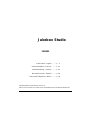 1
1
-
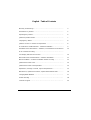 2
2
-
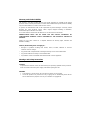 3
3
-
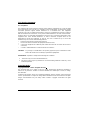 4
4
-
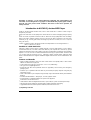 5
5
-
 6
6
-
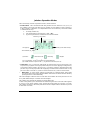 7
7
-
 8
8
-
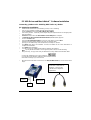 9
9
-
 10
10
-
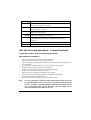 11
11
-
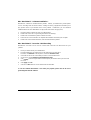 12
12
-
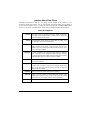 13
13
-
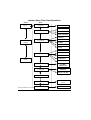 14
14
-
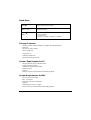 15
15
-
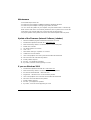 16
16
-
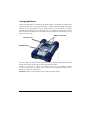 17
17
-
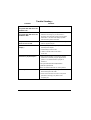 18
18
-
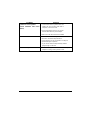 19
19
-
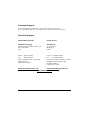 20
20
-
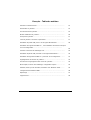 21
21
-
 22
22
-
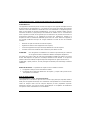 23
23
-
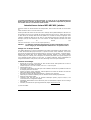 24
24
-
 25
25
-
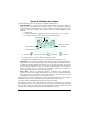 26
26
-
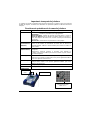 27
27
-
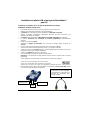 28
28
-
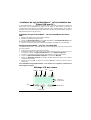 29
29
-
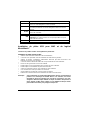 30
30
-
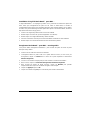 31
31
-
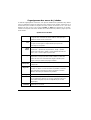 32
32
-
 33
33
-
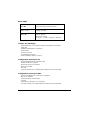 34
34
-
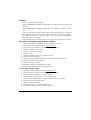 35
35
-
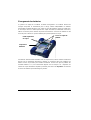 36
36
-
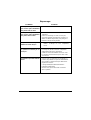 37
37
-
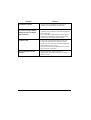 38
38
-
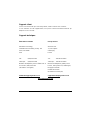 39
39
-
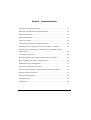 40
40
-
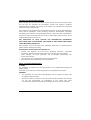 41
41
-
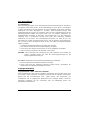 42
42
-
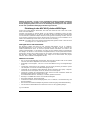 43
43
-
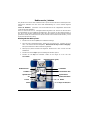 44
44
-
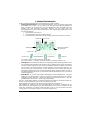 45
45
-
 46
46
-
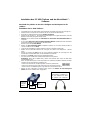 47
47
-
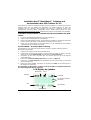 48
48
-
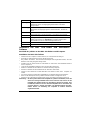 49
49
-
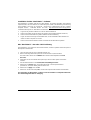 50
50
-
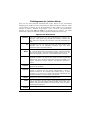 51
51
-
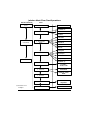 52
52
-
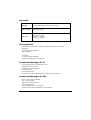 53
53
-
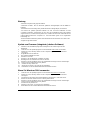 54
54
-
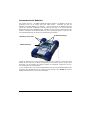 55
55
-
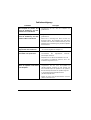 56
56
-
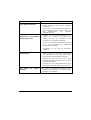 57
57
-
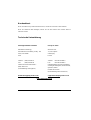 58
58
-
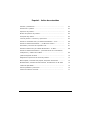 59
59
-
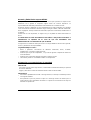 60
60
-
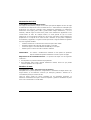 61
61
-
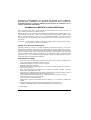 62
62
-
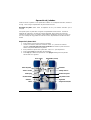 63
63
-
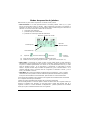 64
64
-
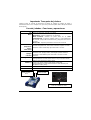 65
65
-
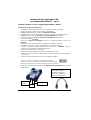 66
66
-
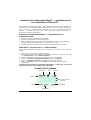 67
67
-
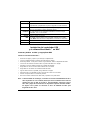 68
68
-
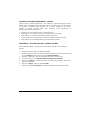 69
69
-
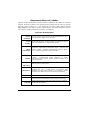 70
70
-
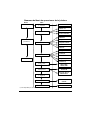 71
71
-
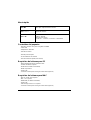 72
72
-
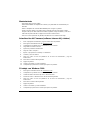 73
73
-
 74
74
-
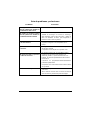 75
75
-
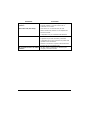 76
76
-
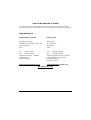 77
77
-
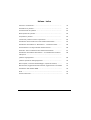 78
78
-
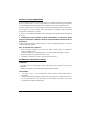 79
79
-
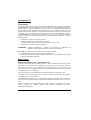 80
80
-
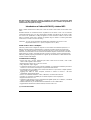 81
81
-
 82
82
-
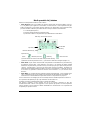 83
83
-
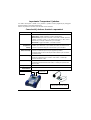 84
84
-
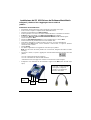 85
85
-
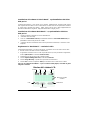 86
86
-
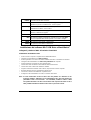 87
87
-
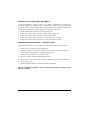 88
88
-
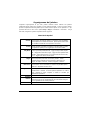 89
89
-
 90
90
-
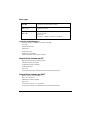 91
91
-
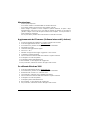 92
92
-
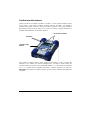 93
93
-
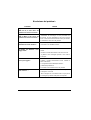 94
94
-
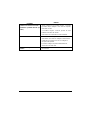 95
95
-
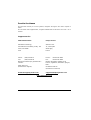 96
96
Archos Jukebox Studio Le manuel du propriétaire
- Taper
- Le manuel du propriétaire
dans d''autres langues
Documents connexes
-
Archos Jukebox Recorder Manuel utilisateur
-
Archos 100628 Manuel utilisateur
-
Archos Jukebox Jukebox Multimedia Manuel utilisateur
-
Archos PMA400TM Manuel utilisateur
-
Archos 501192 - Mini Dock Manuel utilisateur
-
Archos Camera 100 Le manuel du propriétaire
-
Archos FM Remote Control Manuel utilisateur
-
Archos QDISK Le manuel du propriétaire
-
Archos Slim CDRW Manuel utilisateur
Autres documents
-
Philips ACT216/17 Manuel utilisateur
-
Philips ACT 216 Manuel utilisateur
-
Philips ACT215/11 Manuel utilisateur
-
Philips AZ2558/00C Manuel utilisateur
-
Philips AZ2558/01 Manuel utilisateur
-
Philips AZ2538 Manuel utilisateur
-
Pinnacle SoundBridge Le manuel du propriétaire
-
Philips ACT 2101799 Manuel utilisateur
-
Panasonic SV-SD100V Le manuel du propriétaire
-
Rio 500 Le manuel du propriétaire